El temporizador no aparece al usar integraciones
Si el temporizador no aparece en herramientas como Asana, Trello o Todoist al usar Clockify, eso suele estar relacionado con la configuración del navegador, el estado de la extensión o la configuración de la integración. Aquí te explicamos cómo comprobarlo y solucionarlo.
De momento, Clockify es compatible con las extensiones de Chrome, Firefox y Edge.
No has iniciado sesión en la extensión #
Incluso si la extensión está instalada en tu navegador, el temporizador no aparecerá a menos que hayas iniciado sesión.
Para comprobarlo:
- Haz clic en el ícono de Clockify en la barra de herramientas del navegador
- Haz clic en el botón Iniciar sesión
- Confirma que has iniciado sesión con la dirección de correo electrónico y el espacio de trabajo correctos
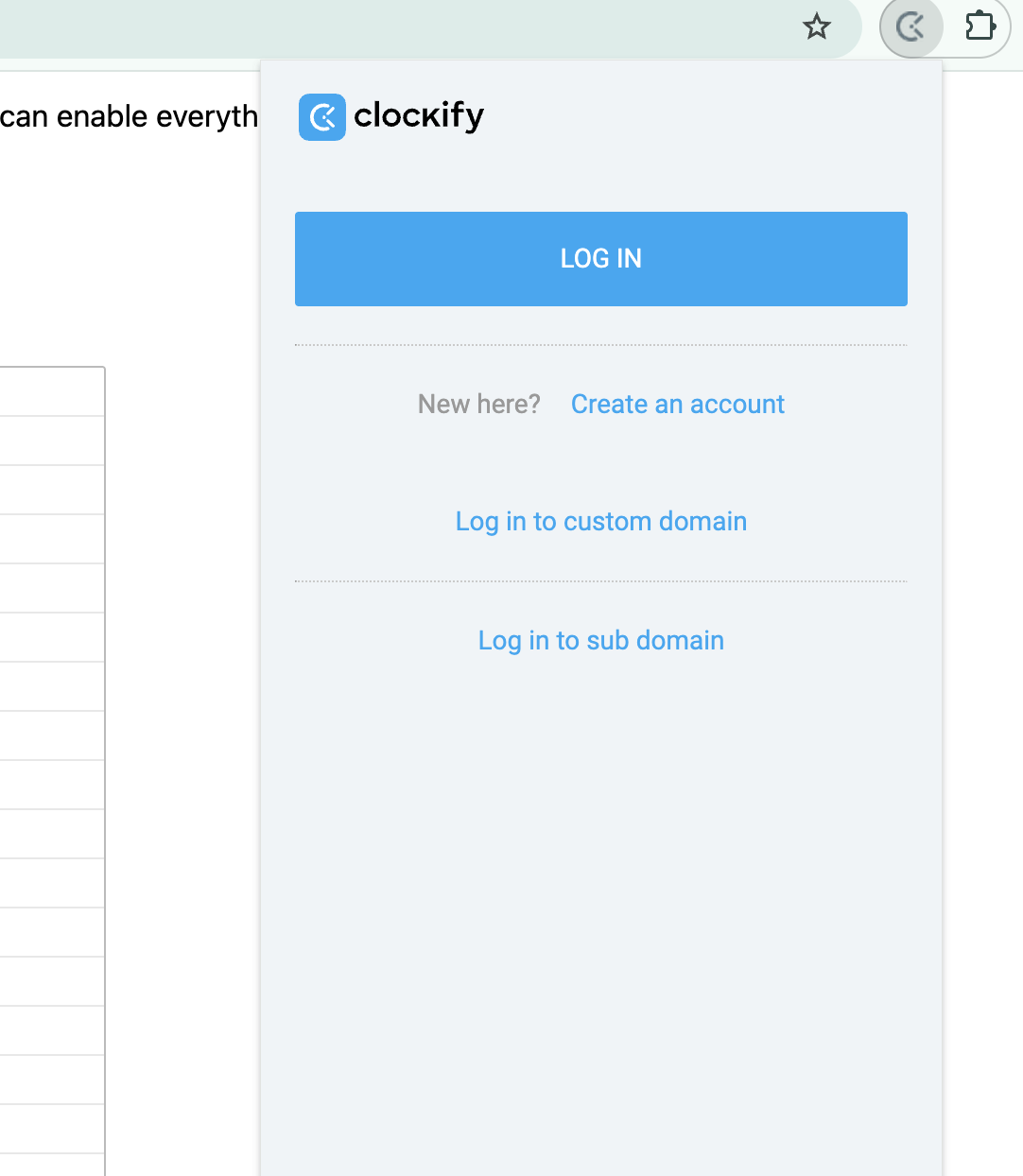
El navegador o la versión del navegador no están actualizados #
Los navegadores compatibles deben estar actualizados para que la extensión funcione correctamente.
Cómo buscar actualizaciones:
- Chrome:
Haz clic en el menú de tres puntos > Ayuda > Información de Google Chrome > El navegador buscará actualizaciones automáticamente
- Edge::
Haz clic en el menú de tres puntos > Ayuda > Información de Google Chrome > El navegador buscará actualizaciones automáticamente
- Firefox:
Haz clic en el menú de tres líneas > Ayuda > Acerca de Firefox > Firefox buscará e instalará actualizaciones automáticamente
Después de actualizar, reinicia el navegador para aplicar los cambios.
Reinstala la extensión #
Reinstalar la extensión puede ayudar a solucionar problemas de carga o integraciones defectuosas.
- Chrome:
- Haz clic en el ícono del rompecabezas en la barra de herramientas
- Haz clic en los tres puntos junto a Clockify
- Haz clic en “Desinstalar de Chrome”
- Ve a Configuración > Privacidad y seguridad > Borrar datos de navegación > Selecciona Siempre para caché y cookies
- Reinstala la extensión desde nuestro sitio web
- Inicia sesión y ancla la extensión a la barra de herramientas
- Edge:
- Haz clic en los tres puntos > Extensiones
- Localiza Clockify > Haz clic en Quitar
- Ve a Configuración > Privacidad, búsqueda y servicios > Borrar datos de exploración para todo el tiempo
- Reinstala la extensión desde nuestro sitio web
- Inicia sesión y ancla el ícono de la extensión en la barra de herramientas
- Firefox
- Haz clic en el menú de tres líneas > Complementos y temas > Extensiones
- Busca Clockify > Haz clic en Eliminar
- Haz clic en Configuración > Privacidad y seguridad > Desplázate hasta Cookies y datos del sitio > Haz clic en Limpiar datos
- Reinstala la extensión desde nuestro sitio web
- Inicia sesión y ancla la extensión si no está visible
¿Sigues teniendo problemas? El equipo de soporte de Clockify estará encantado de revisarlo y ayudarte. Contáctanos en support@clockify.me e incluye la siguiente información:
- Información sobre el navegador y la versión que utilizas
- La integración que intentas conectar
- Una captura de pantalla del problema (si es posible)